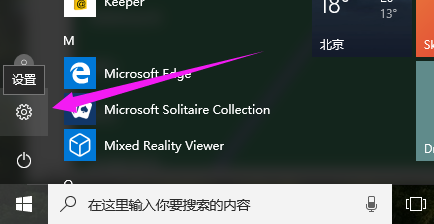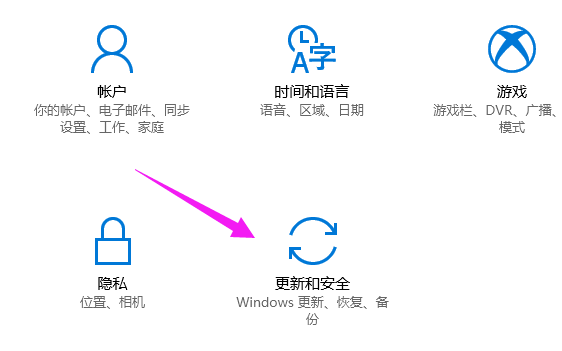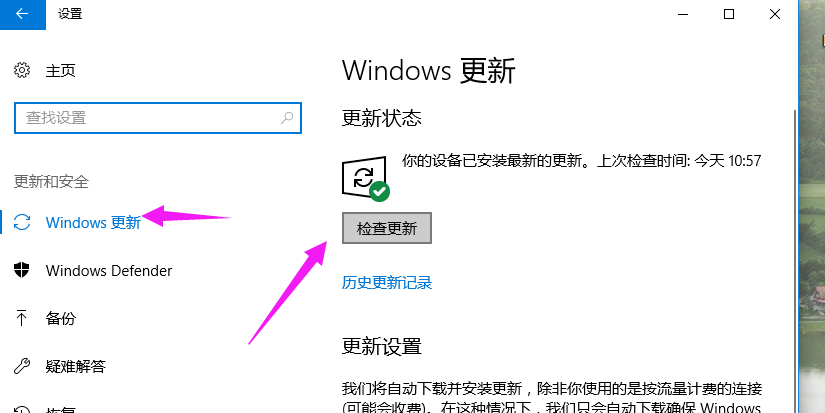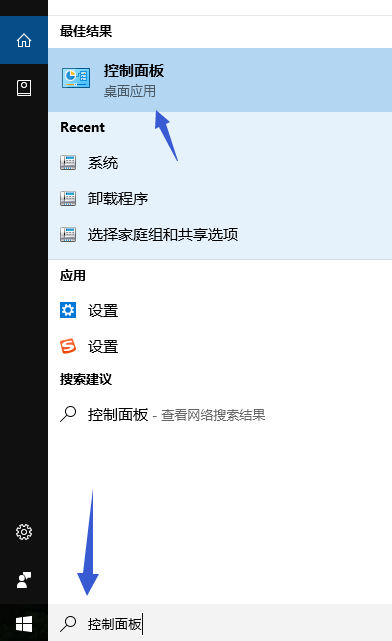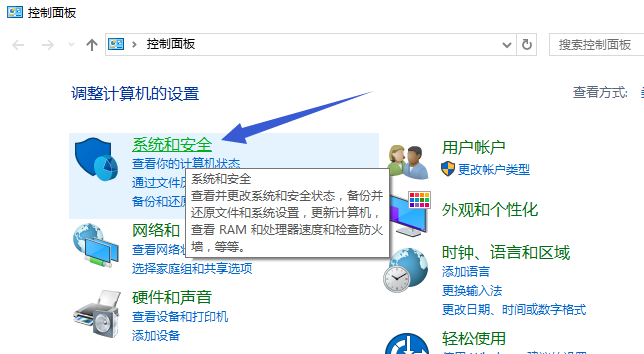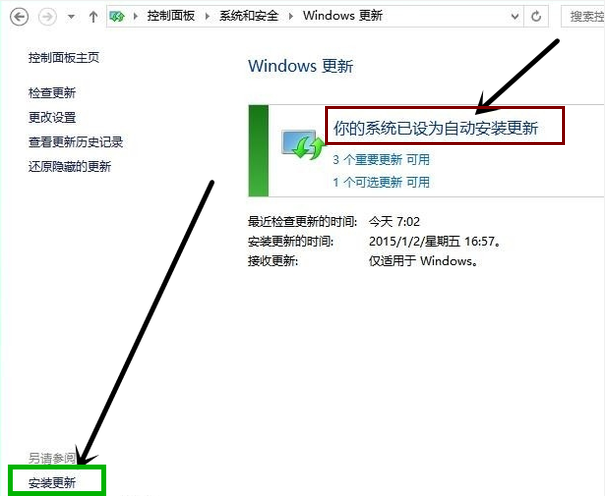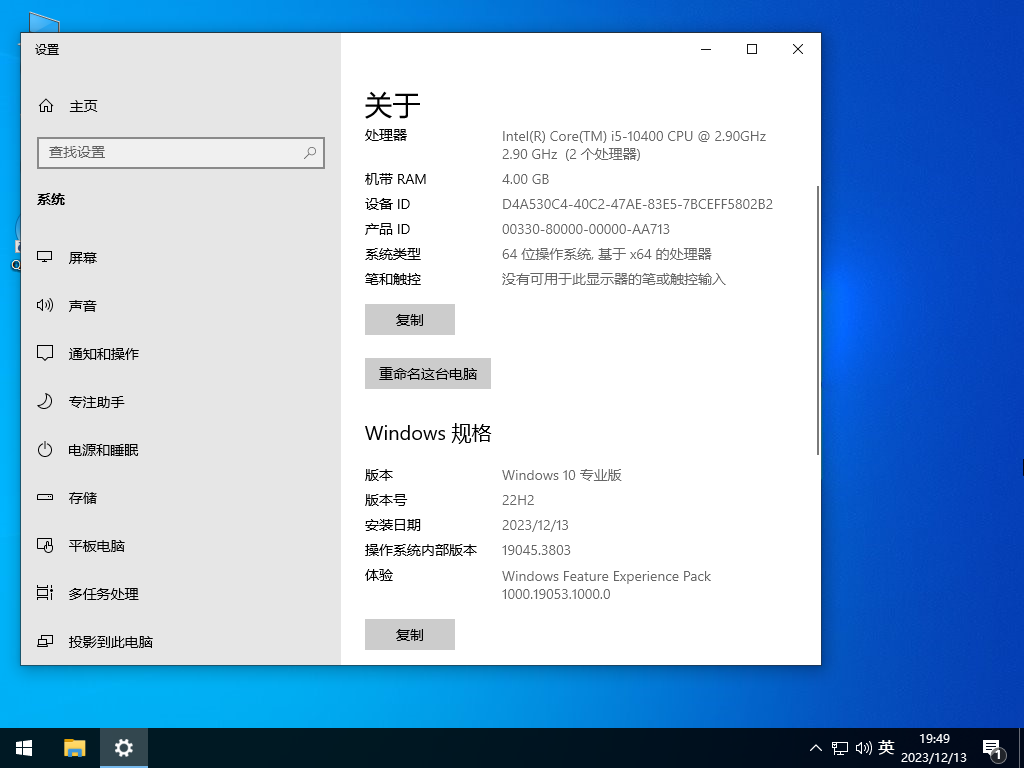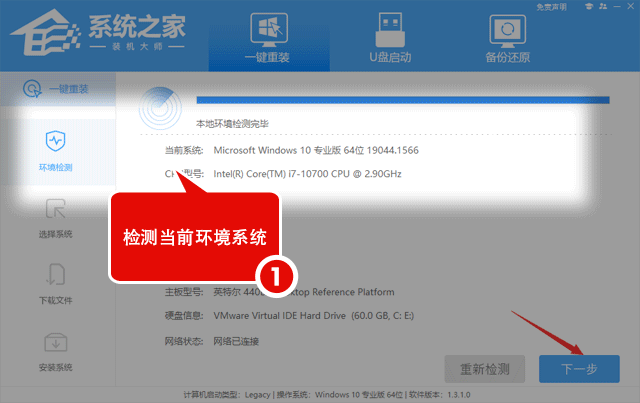Win10怎么更新系统版本?
相信很多小伙伴们在电脑的使用中,都遇到过系统的更新推送,我们知道更新系统版本对于保持安全性、享受最新功能、提高兼容性和修复错误非常重要。那么你知道Win10怎么更新系统版本?以下小编整理了Win10更新升级最新版的三种技巧,我们来了解下吧。
Win10更新升级最新版教程
方法一:
1. 在开始菜单处点击,选择齿轮状的“设置”。
2. 选择“更新和安全”。
3. 在Windows更新界面中,点击“检查更新”。
Win10载图3
方法二:
1. 在左下角搜索框里输入“控制面板”,点击搜索。
2. 在“控制面板”界面中,点击“系统和安全”。
3. 在“Windows 更新”下,如果是自动更新的话就不用管它了,如果不是的话就点击左下角的“安装更新”就可以了。
方法三:
有些朋友的电脑里系统更新服务有点问题,没办法自己检查更新,或者提示更新失败。
那么这种时候咱们可以选择重装系统来解决问题,直接把电脑系统重装为最新版本的Win10系统。
推荐系统下载:Windows10 22H2 官方正式版
Win10d为你带来最新的Windows10 22H2 19045.3803 X64 官方正式版下载,该系统是根据微软官方专业版系统制作的镜像版系统,用户安装后可以感受到新系统带来的新体验,例如新闻和兴趣功能有着更大的面版、Copilot已经固定在系统托盘上,此外系统还具备高效率、速度更快、兼容模式好的特性,在安装方面,支持多种不同机型电脑安装, 安装过程快速,无人值守,只需一键操作便可轻松完成,而无需再次繁琐的操作。
或者我们也可以使用装机工具进行重装,推荐使用的软件是【系统之家装机大师】,在本站也是可以下载的哦。
相关文章
- Win10远程连接用户设置在哪里-Windows10添加远程桌面用户教程
- 正版Win10在哪下载-Windows10官方正版下载推荐
- Win10最适合打游戏的版本是哪个-最适合打游戏的系统版本
- 免费获取!最纯净的Win10系统下载
- Win10系统最小安装包下载合集
- 系统之家哪个Win10好用-系统之家好用的Win10系统推荐
- Win10最新纯净版下载大全
- Win10哪个系统打游戏更稳定
- Win10最新版本在哪下载-Windows10最新版本22H2下载推荐
- 最精简最稳定最流畅Win10系统下载推荐
- Windows10哪个版本最好用-目前最好用的Win10系统版本推荐
- Win10崩溃无法进入安全模式怎么办?
- 目前Win10最稳定的版本是哪个-最稳定的Win10企业版LTSC下载
- Win10最精简版本下载-最小Win10精简版系统下载大全
- Win10提示0x800F0805错误代码怎么办
- 好用的Win10系统有什么-最好用的Win10系统推荐